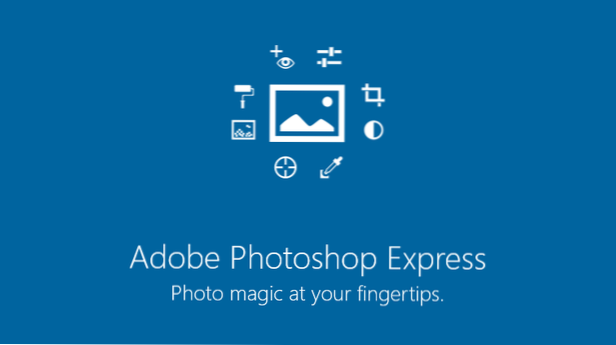
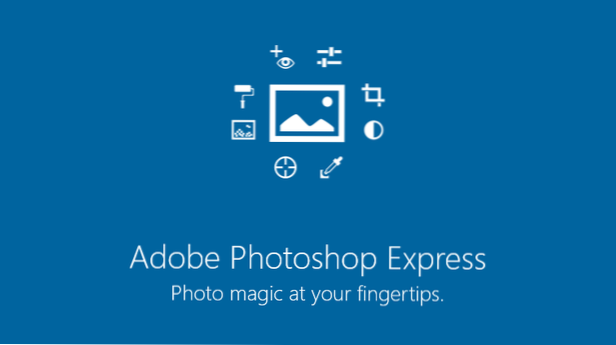
Varje år utvecklar mobiltelefonproducenter nya telefoner. Beroende på tillverkaren utvecklar vissa endast flaggskeppsapparater, medan andra utvecklar budget- och mellanslagsutrustning. Om du är en av de som har årets flaggskeppsapparat i fickan, behöver du inte läsa den här artikeln.
När du köper en budgettelefon eller har en äldre modell står du inför ett problem där hårdvaran inte alltid klarar av de moderna applikationerna. Det betyder att du kanske inte kan spela de senaste spelen, har inte den snabbaste CPU-enheten för att köra program, har inte så mycket lagring och RAM som flaggskeppsenheter, medioker kamera. I allmänhet får du inte det bästa på marknaden. Samma sak gäller för att använda en äldre enhet. Oavsett om du köpt telefonen för 3 år sedan som flaggskepp [enhet, är sanningen att den inte längre fungerar som en.
Den dagliga föraren som jag använder för tillfället är HTC One M8. När det släpptes 2014 annonserade HTC det som flaggskeppsapparat, vilket det var. 4 år på vägen är telefonens prestanda ingenstans nära dagens flaggskeppsenheter. Speciellt kameran, som är dagens ämne för en handledning.
Om du är den typ av person som vanligtvis håller på att skicka bilder till sociala medier, för det mesta på grund av din genomsnittliga kamerakvalitet och du inte är intresserad av att flytta foton från telefonen till din dator för redigering, har Adobe en bärbar version av Photoshop för smartphones. Även om det här inte är den fullständiga Photoshop som du har på din dator är den fortfarande full av många funktioner. Du har de grundläggande för att beskära, rotera och ändra storlek, samt några ytterligare funktioner för att lägga till effekter på dina foton och ett manuellt läge där du har full frihet över ditt foto.
1. Öppna butiken på din telefon
2. I sökfältet skriver du in "Adobe Photoshop Express"

3.Installera ansökan
4. Under den första lanseringen av appen får du en kort handledning om vad du kan göra med appen

5. Det sista steget är att logga in med ditt Google-, Facebook- eller Adobe ID-konto. Obs! Det rekommenderas att logga in för att få några fler funktioner i appen och du kan också behöva ge tillstånd för att programmet ska komma åt ditt lagringsutrymme för att kunna redigera dem

När du är inloggad och du har lämnat tillgång till lagringen kan du börja redigera bilderna

Det första steget är att välja fotot. Som du kan se, ser Mini Cooper-fotot inte ut som ett foto taget med flaggskepp. Det är här de manuella rättelserna hjälper mycket.
Den första fliken är där du kan välja en effekt. Om du sveper till höger ser du många effekter som du kan använda.
Den andra fliken är där du kan beskära och rotera med en massa möjligheter.
Den tredje fliken är den viktigaste som gör att du kan förbättra kvaliteten på dina foton tagna med din kamera med låg kvalitet. Det finns många värden som du kan ändra i det här avsnittet, vilket förbättrar kvaliteten på ditt foto, vi kommer inte att gå in i detalj för var och en i den här artikeln (läs morgondagens artikel för mer information) och vi kan inte ge dig en Exakt värde för varje inställning, eftersom olika kameror ger olika kvalitet på foton, så fortsätt och försök att leka med inställningarna och se vilka värden som fungerar bäst för dig. Precis som en "teaser" här är ett provfoto taget med min telefon, är originalbilden på toppen, den redigerade är på botten.


Bland de andra funktionerna har du möjlighet att ta bort röda ögon, lägga till ramar och använda ett helande verktyg som liknar det i Photoshop-programmet som du har på din dator.
Håll dig klar för morgondagens artikel där vi gör mer information om inställningarna och du kan förvänta dig.
Ofta ställda frågor och svar
F: Jag använder en iPhone. Hur kan jag använda appen?
EN: Applikationen finns på Apple Store. För att installera det måste du öppna din Apple Store och söka efter "Adobe Photoshop Express"
F: När jag ändrade några värden i manuellt läge fick jag några pixlar med konstiga färger. Varför visas de?
EN: Eftersom du redigerar en JPEG-bild är det normalt att få vissa pixlar med färger som inte hör hemma där och inte passar de närliggande pixlarna. Det betyder att du måste gå tillbaka till inställningarna och tona ner vissa inställningar som har orsakat detta.

